با آپدیت گوشیهای اپل به نسخه iOS 17، تغییراتی در قابلیتهای مختلف به وجود میآید. شرکت اپل تصمیم گرفت با ایجاد تغییراتی در نرمافزار Messages و در نسخه هفدهم آی او اس ظاهری جدید و عملکردی متفاوت به آن بدهد. در این مطلب همراه ما باشید تا ویژگیهای جدید آیمسج در iOS 17 را بررسی کنیم. در این راهنما، تمام ویژگیهایی را که آی او اس ۱۷ به پیامها اضافه میکند، گفتیم.
طراحی های بروزرسانی شده آیمسیج در آی او اس ۱۷
بهروزرسانیهای پیامرسان اپل انجام شد تا شلوغیهای این نرمافزار کمتر شود. به همین دلیل در قسمت چپ نوشتن پیام، یک علامت + ظاهر شده که همه برنامهها و پیامهای ابزارها در آن قرار میگیرند. وقتی روی آن علامت + ضربه میزنید، لیستی کشویی از گزینهها باز میشود. در این لیست، برنامههای دوربین، عکسها، استیکرها، Cash، صدا، مکان، فروشگاه و دیگر نرمافزارهای نصب شده روی Messages را میبینید.
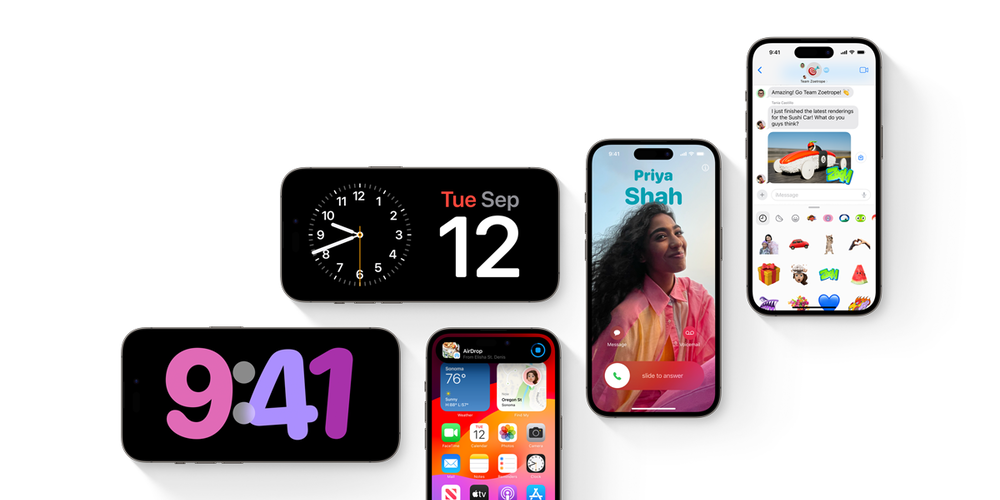
آی او اس ۱۷
با ضربه زدن روی هر یک از گزینهها، عملکرد آنها را میبینید. بنابراین برخلاف آنچه که در آی او اس ۱۶ انجام میدادید و برای افزودن عکس روی دکمه + ضربه میزدید، اکنون باید روی گزینه + و بعد Photos ضربه بزنید تا شما را به برنامه دوربین هدایت کند.
در iOS 16، اپل کنار قسمت نوشتن متن پیام یک نماد دوربین و یک نماد اپ استور قرار داده که با ضربه زدن روی آنها، گزینهها برای شما باز میشوند. همچنین برنامههای بیشتر بالای صفحه کلید بهصورت افقی قرار گرفتند. بنابراین طراحی عمودی برنامهها، تغییر قابل توجهی است. نمایش عمودی برنامهها، طراحی بسیار سادهتری را به وجود میآورد و با نمادهای بزرگتر و متنهای درشتتر، به راحتی تشخیص میدهید که کدام برنامه را انتخاب کنید.
قابلیت Check in در آی او اس ۱۷

قابلیت Check in در آیمسیج در آی او اس ۱۷
قابلیت جدیدی که هنگام سفر با کمک آن میتوانید دوستانتان را از موقعیت خود مطلع کنید. در این صورت آنها متوجه حرکت شما میشوند. یعنی به یکی از دوستان یا اعضای خانواده خود اطلاع میدهید که به جایی میروید و با قابلیت Check in، رسیدن شما به مقصد به طور خودکار به آنها اطلاع داده میشود.
برای استفاده از Check in باید یک مکالمه یا یکی از مخاطبان مورد اعتمادتان را انتخاب کنید. سپس روی دکمه + ضربه بزنید و گزینه Check in را انتخاب کنید. از این قسمت مکانی که میروید و زمانی را که برای رسیدن در نظر دارید، وارد میکنید. سپس به طرف مقابل اطلاع داده میشود که شما به جایی میروید و چه زمانی به آنجا میرسید. اگر در حالی که در طول راه هستید؛ از مسیر منحرف شوید یا تاخیر داشته باشید، مخاطب شما تماس میگیرد تا ببیند چه اتفاقی افتاده است. اگر تلفن خود را پاسخ ندادید، سطح باتری، موقعیت مکانی کامل و وضعیت تلفن همراه شما با مخاطبتان به اشتراک گذاشته میشود.
شما میتوانید اطلاعاتی را که به اشتراک گذاشته میشود، شخصیسازی کنید. حالت Limited این قابلیت، مکان، سیگنال اینترنت و سطح باتری را به اشتراک میگذارد. در حالی که حالت Full این قابلیت، تمام مسیر، مسیر طی شده، مکان آخرین باز کردن قفل آیفون و مکان آخرین باری را که Apple Watch برداشته شده به اشتراک میگذارد. هنگامی که به مقصد خود میرسید، به مخاطب شما اطلاع داده میشود که بدون هیچ مشکلی به مقصد رسیدید و Check in با موفقیت به پایان میرسد.
استیکر ها در آی او اس ۱۷

استیکر های آیمسیج در iOS 17
استیکرها سالهاست که در اپلیکیشن Messages وجود دارند، اما به آنها توجهی نمیشود. اپل، استیکرها را در iOS 17 تغییر میدهد؛ زیرا علاوه بر استیکرهای واقعی، همه اموجیها نیز به عنوان استیکر در نظر گرفته میشوند. اکنون اموجیها مانند استیکرها هستند. یعنی علاوه بر اینکه آنها را به سادگی در پیامهای خود قرار میدهید، اموجیها را در هر جایی از پیام بگذارید یا روی هم قرار دهید تا صحنههای کوچکی از اموجیها به وجود بیاید. برای قرار دادن یک اموجی روی یک پیام، صفحه کلید اموجیها را باز کنید و اموجی مورد نظر را انتخاب کنید. سپس آن را به سمت پیام مورد نظرتان بکشید. اگر بخش استیکرها را در برنامه پیامها باز کنید، استیکرهای دانلود شده از برنامهها، استیکرهای ساخته شده، ایموجیها و Memoji ها را در یک نقطه میبینید.
قابلیت ساخت استیکر

ساخت استیکر در iOS 17
در iOS 16 گزینه Remove Subject From Background توسط شرکت اپل معرفی شد. در آی او اس ۱۷ میتوانید با استفاده از این گزینه، استیکرهای جدیدی را ذخیره کنید یا بسازید. عکس دلخواه خود را انتخاب کنید. سپس روی Subject of the photo برای چند ثانیه نگه دارید تا به گزینه افزودن استیکر یا Add Sticker برسید. با انتخاب این گزینه، آن را به مجموعه استیکرهای خود اضافه کنید و اگر یک عکس Live باشد، متحرک میشود.
با استفاده از تعدادی افکت میتوانید استیکرهایی را که خودتان میسازید، بیشتر شبیه استیکرهای واقعی کنید. افکتهایی مانند طرح سفید رنگ، سایه مانند، ظاهر سه بعدی و… با انعکاس نور، استیکرهایی را که ساختید واقعیتر نشان میدهند.
واکنش با استیکر (Sticker Reactions)
به جای واکنش با ضربه زدن روی پیام از اموجیهایی که روی هر نقطه از آیمسیج در آی او اس ۱۷ قرار میگیرند، استفاده کنید. برای این کار به جای اینکه روی متن پیام ضربه بزنید تا گزینههای واکنش به پیام ظاهر شوند، اموجی مورد نظر را به سمت پیام دلخواهتان بکشید. اپل تا آخر امسال قصد دارد اموجیها را نیز به رابط کاربری Tapback اضافه کند.
استفاده از استیکر ها در هر برنامه ای
اکنون میتوانید به جز پیامها از استیکرهایی که ساختید در هر برنامه دیگری مانند ایمیل، تصاویر و موارد دیگر استفاده کنید. بنابراین بعد از ایجاد استیکر از روی عکسهای دلخواهتان میتوانید آنها را در برنامههای زیادی استفاده کنید. یعنی استفاده از استیکرهایی که ساختید فقط به ارسال پیام برای مخاطبینتان محدود نمیشود.
ویژگی میموجی در iMessage

استفاده از استیکر های آیمسیج
Memoji همان استیکرهایی است که شما شبیه چهره خود میسازید. اپل استیکرهای جدید Halo، Smirk و Peekaboo را به استیکرهای موجود اضافه کرد.
قابلیت Catch-Up در آی مسیج iOS 17
اگر با یکی از دوستان یا گروهی از مخاطبانتان زمان زیادی گفتگو میکنید، آیمسیج در آی او اس ۱۷ یک پیکان را به شما نشان میدهد. با کلیک روی آن به اولین پیامی که در گفتگو ندیدهاید، هدایت میشوید. این قابلیت در نسخه بهروزرسانی iOS 17 ارائه میشود.
کشیدن انگشت برای پاسخگویی

کشیدن انگشت برای ریپلای در آیمسیج در آی او اس ۱۷
اگر میخواهید به یک پیام خاص پاسخ دهید، انگشت خود را از چپ به راست بکشید تا رابط پاسخ نشان داده شود. برای پاسخ به پیامهای اشخاص مختلف، این سادهترین کاری است که میتوانید انجام دهید در واقع دیگر نیازی نیست برای هر بار پاسخگویی، انگشت خود را برای چند ثانیه روی پیام نگه دارید و روی گزینه پاسخگویی، ضربه بزنید.
تبدیل پیام های صوتی به متن
احتمالا برای شما هم پیش آمده که در جلسه کاری یا پیش یکی از اعضای خانواده هستید و نمیتوانید پاسخ ویس دوستتان را بدهید؛ زیرا اصلا نتوانستهاید پیغام صوتی او را باز کنید. iOS17 این پیغام صوتی را به متن تبدیل میکند تا آن را بخوانید.
حذف خودکار کد های تایید

حذف خودکار کد های تایید دو مرحله ای
بسیاری از وبسایتها و سرویسها برای تایید حساب کاربری شما، یک کد تایید را به شماره پیامکیتان ارسال میکنند. با زیاد شدن این کدهای پیامکی، نرمافزار Message شما حسابی شلوغ میشود. در iOS 17 گزینهای وجود دارد که پیامکها پس از استفاده به طور خودکار پاک میشوند. اپل هنگام نصب آی او اس ۱۷ برای فعالسازی این قابلیت و حذف خودکار پیامهای تایید از شما اجازه میگیرد. البته میتوانید آن را بهصورت دستی نیز فعال کنید. ابتدا به بخش تنظیمات بروید. سپس وارد بخش رمز عبور شوید و در گزینههای رمز عبور، پاکسازی خودکار را فعال کنید.
به اشتراک گذاشتن موقعیت مکانی
با تنظیم مکان یا Location از زیر گزینه پیامها، موقعیت مکانی خود را به اشتراک بگذارید یا موقعیت مکانی یکی از دوستانتان را بخواهید که برای شما از طریق پیام بفرستد. همچنین با این قابلیت میتوانید بدون باز کردن برنامه map، روی نقشه و مقصد خاصی یک پین قرار دهید.
سخن پایانی
با آپدیت نسخههای جدیدی از آی او اس ۱۷، دائما ویژگیهای جدیدی به تلفن همراه شما اضافه میشوند. در این مطلب توضیح دادیم که iMessage در iOS 17 چه ویژگیهای جدیدی دارد. تمام این قابلیتها به شما کمک میکنند که گفتگوی بهتری با دوستانتان داشته باشید و از امکانات بیشتری در پیامرسان تلفن همراه خود استفاده کنید. اگر هنوز هم نسخه جدید آی او اس تلفن خود را راهاندازی نکردید، در اولین فرصت برای انجام این کار، اقدام کنید تا از مزایای آن بهرهمند شوید.

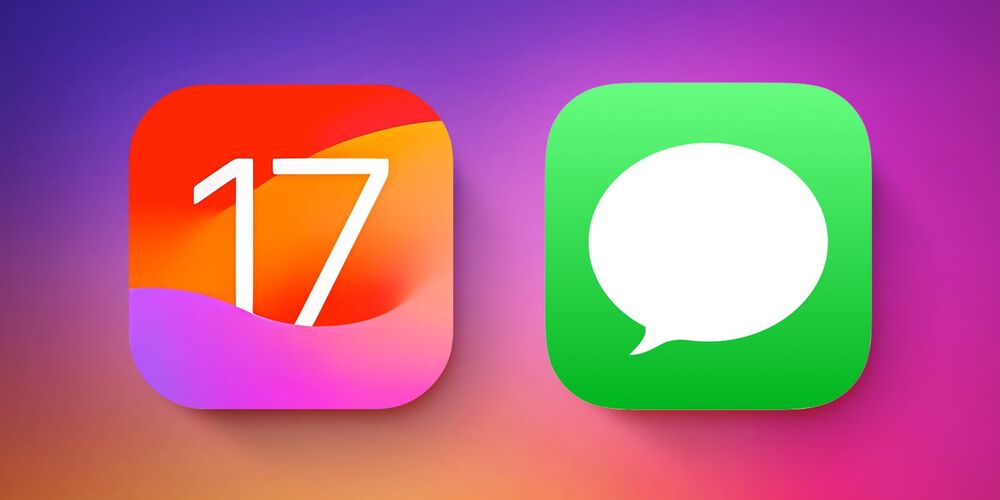


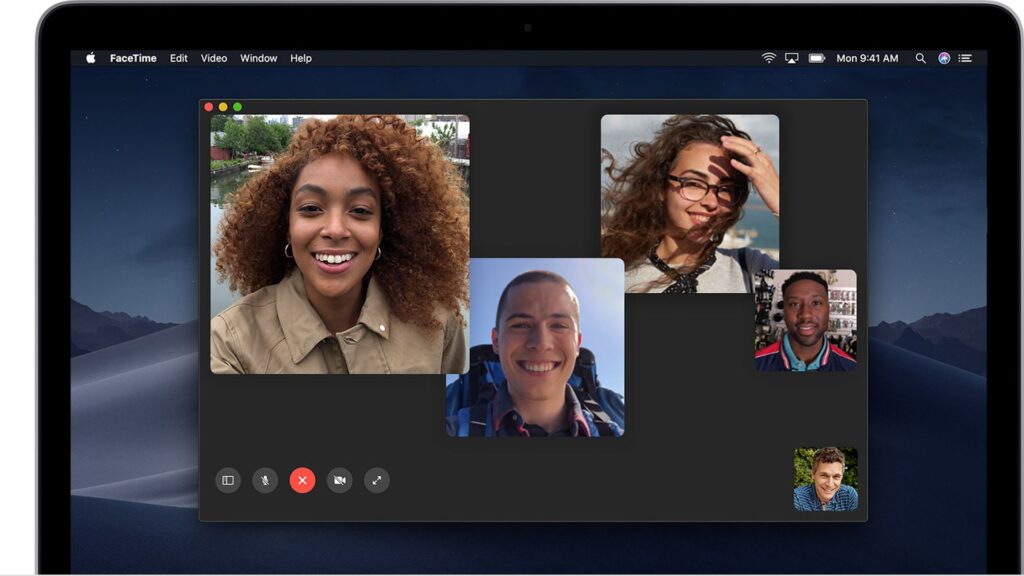
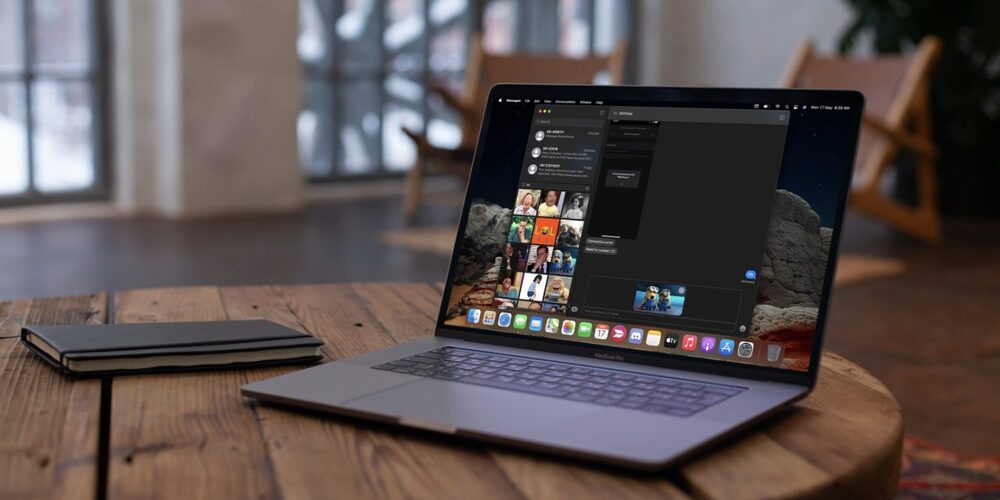
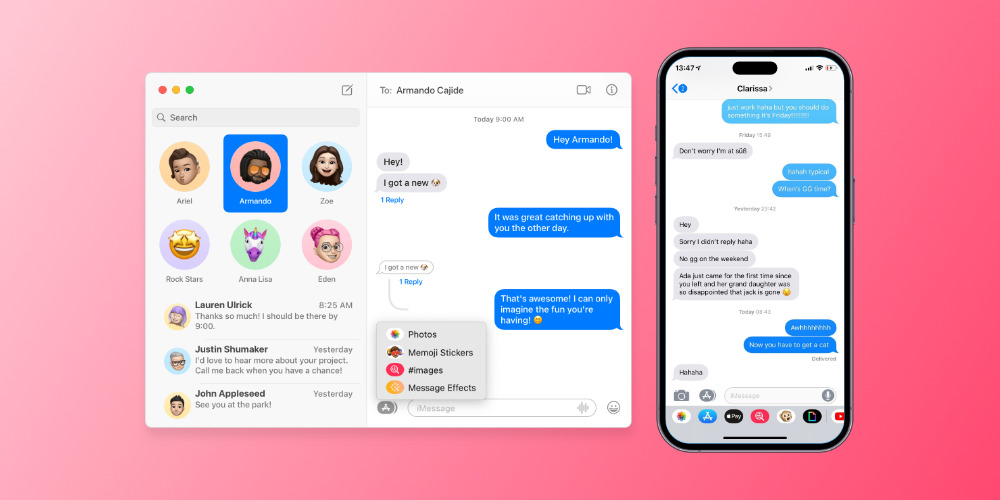



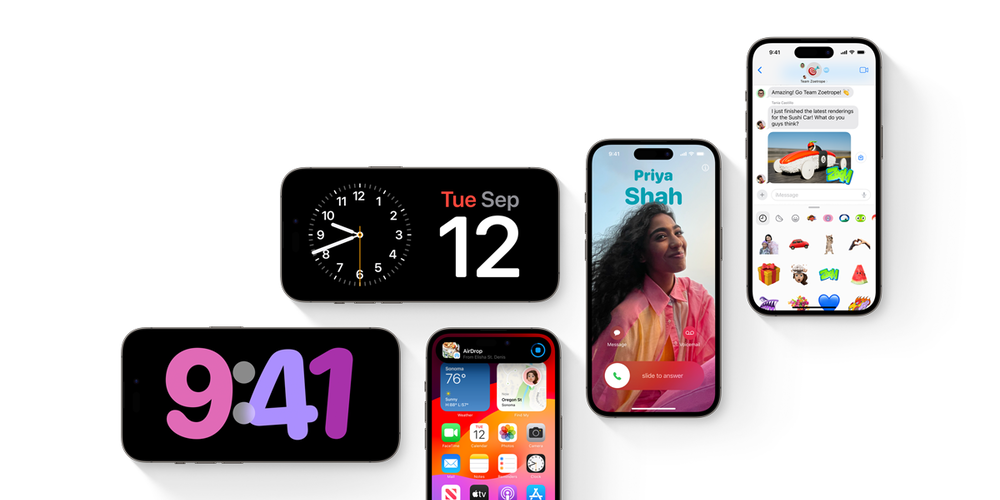

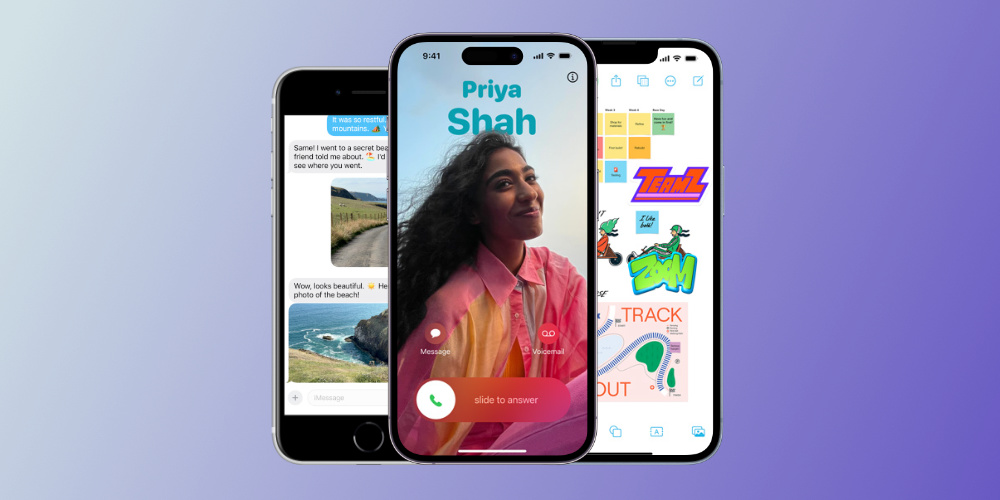
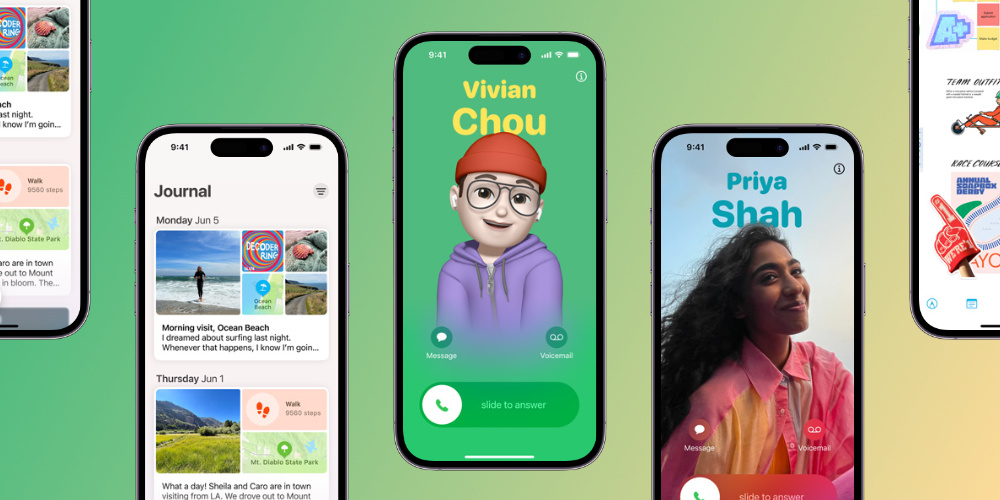

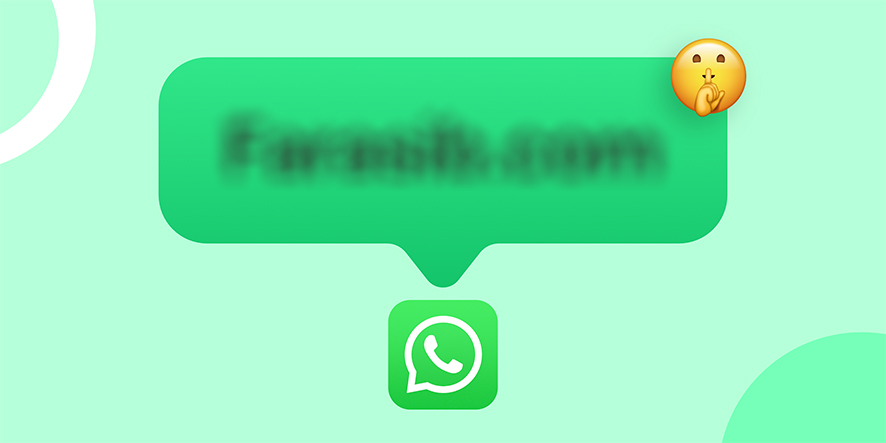




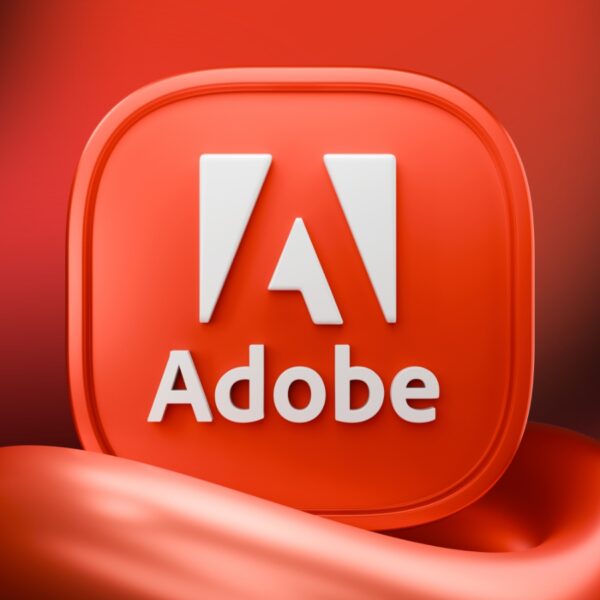
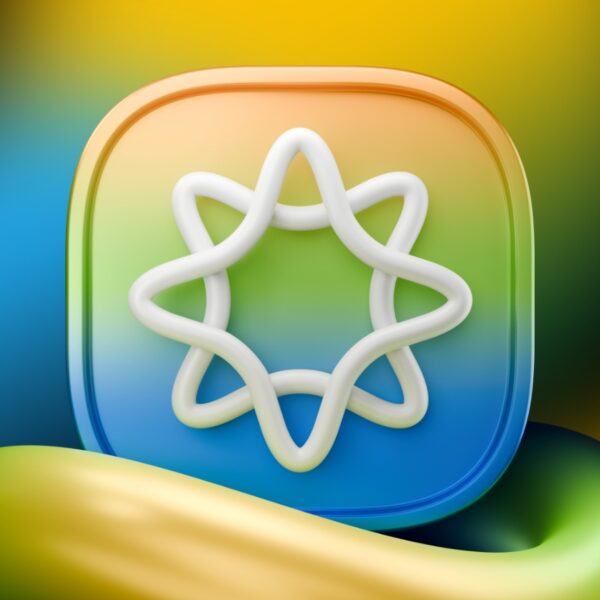
درود خیلی خیلی بی نهایت عالی واقعا خیلی خیلی ممنونم خدا الهی بی نهایت حفظتوون کنه مررسی